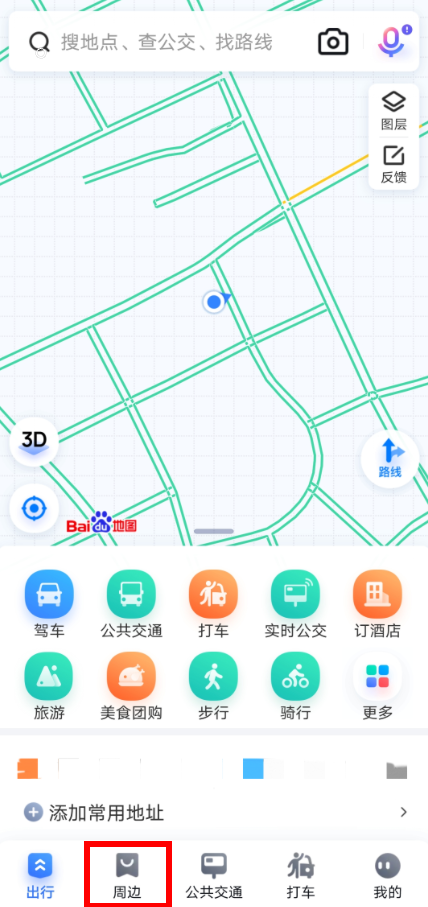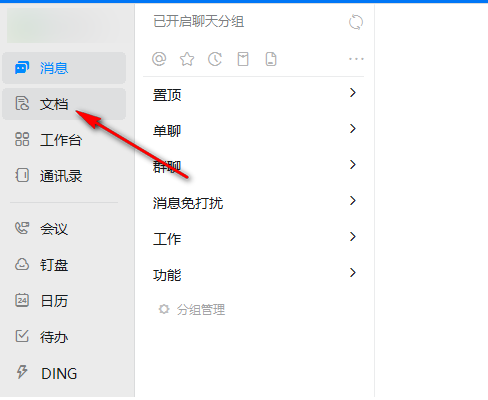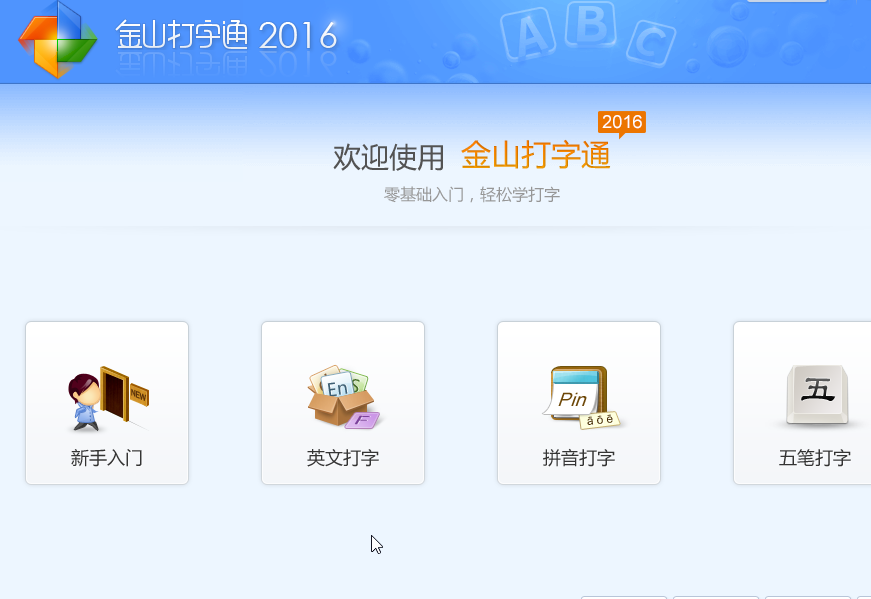Win10系统如何添加虚拟内存?当你使用计算机时,你是否经常管理和设置计算机内存,比如设置计算机系统中虚拟内存的大小。今天小编为大家带来了添加虚拟内存的方法,一起来看看吧。
方法步骤
我们只需要在开始菜单的搜索窗口输入【系统设置】,然后就会有关于这个内容的相关选项。我们可以点击进入高级系统设置的窗口。
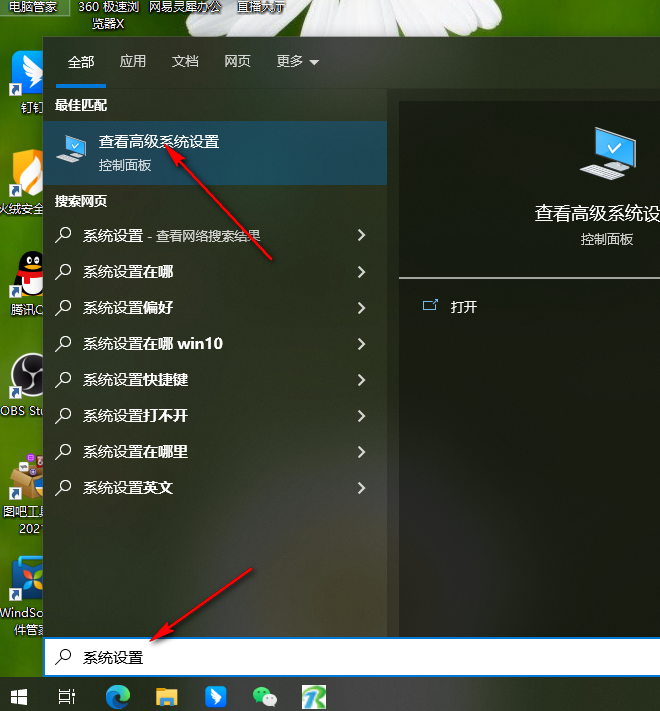
进入后,我们需要在[高级]选项卡的窗口,点击[性能]后面的[设置]按钮。
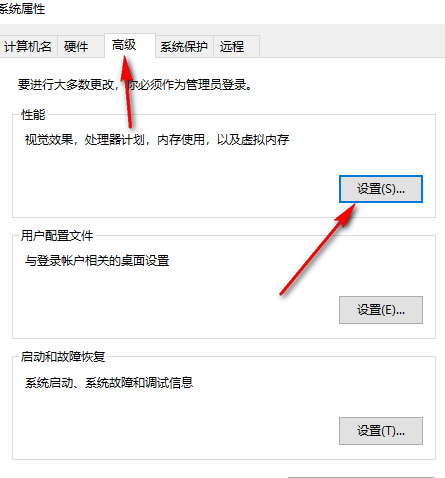
接着,我们将进入性能选项的窗口,我们仍然在窗口中选择“高级”选项卡,然后点击“更改”按钮。
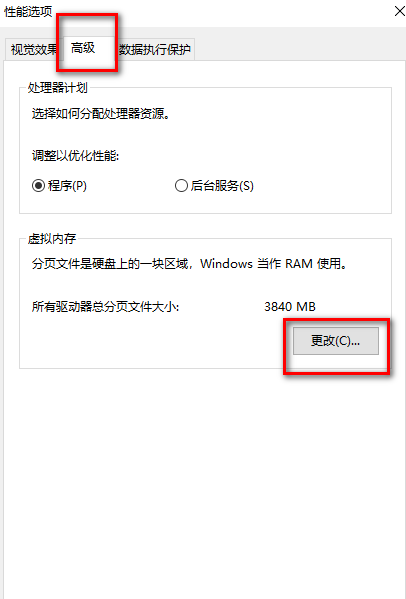
然后我们将进入虚拟内存页面,我们需要取消并检查页面顶部的[自动管理所有驱动器的分页文件大小]选项。
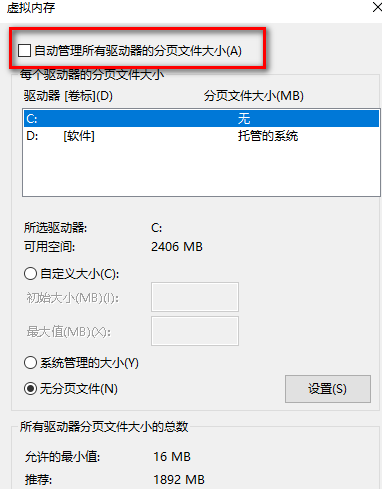
然后,我们检查下面的【定制大小】,然后我们可以定制我们需要的初始大小和最大值,然后点击确定按钮。
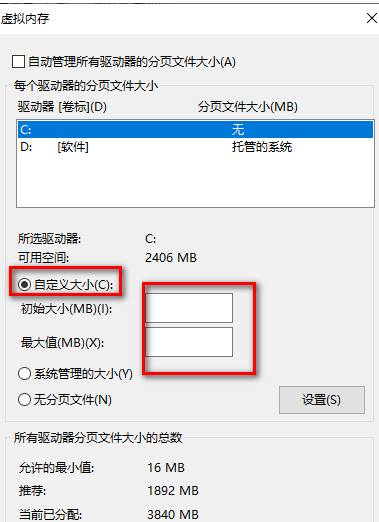
以上就是小编带来的win10系统如何添加虚拟内存的方法介绍,希望能帮助到大家。还有许多软件操作方法和测评信息,快来关注我们吧,精彩不容错过。